VLC Player'da Özel Dış Görünümler Nasıl Kurulur?
Favori medya oynatıcımız VLCattığınız hemen hemen her medya dosyası formatı ve Windows, Mac ve Linux'ta çalışıyor. Yeni bir görünüm vermek isterseniz, yüzlerce ücretsiz özel görünüm var.
Öncelikle, VLC Player'ı açın ve en son sürümü kullandığınızdan emin olun. Git Yardım >> Güncellemeleri Kontrol Et ve mevcut güncellemeleri yükleyin.

Şimdi VLC cilt kütüphanesine gidin vesayesinde büyük bir koleksiyon. VLC'nin Windows Media Player'a benzemesinden PSP'ye kadar her zevke ve stile hitap eden bir cilt var. Daha büyük bir görünüm elde etmek için bir cilt küçük resmine tıklayın.
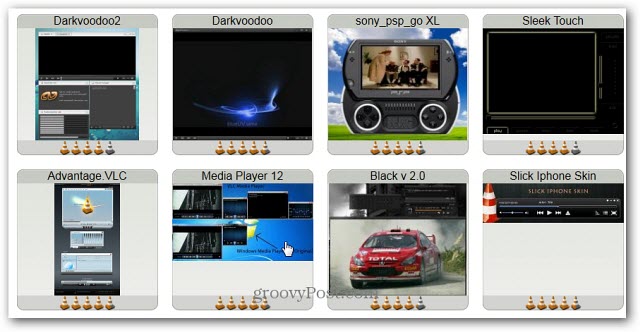
İstediğiniz görünümü açın ve İndir bağlantısını tıklayın ve uygun bir yere kaydedin.
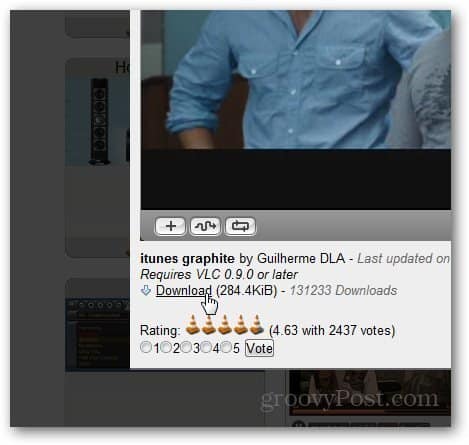
VLC Player’a geri dönün ve Araçlar >> Tercihler.
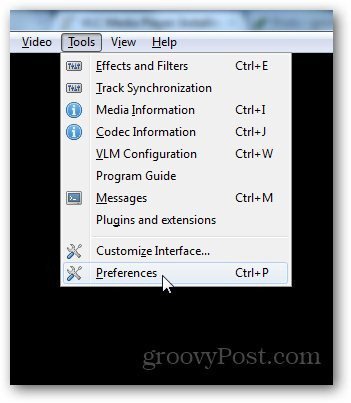
Tercihler bölümündeki sağdaki Arayüz simgesine tıklayın. Bakın ve hissedin bölümünde, Özel Kaplama Kullan seçeneğini işaretleyin ve yeni indirdiğiniz kaplamanın konumuna göz atın.
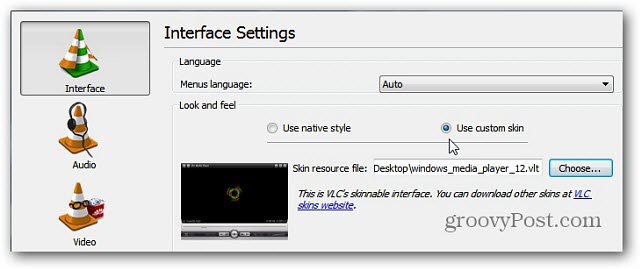
Yeni görünümü görmek için Kaydet ve VLC Oynatıcıyı yeniden başlatın. İşte Windows Media Player tarzı bir dış görünüm örneği.
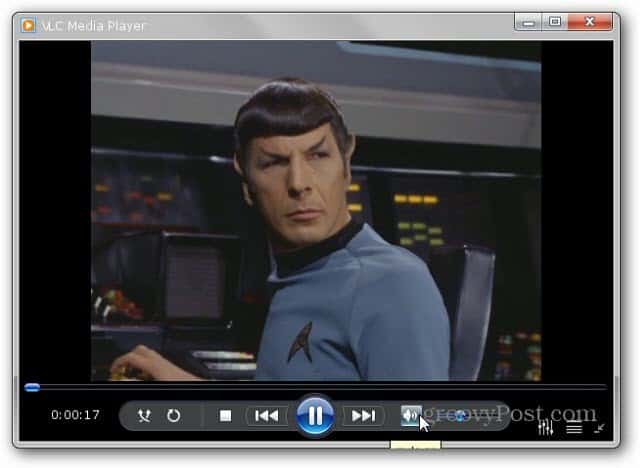
Cildi değiştirdiğinizde, her birinin alışkın olduğunuz kontrolleri farklı konumlara koyacağını unutmayın.
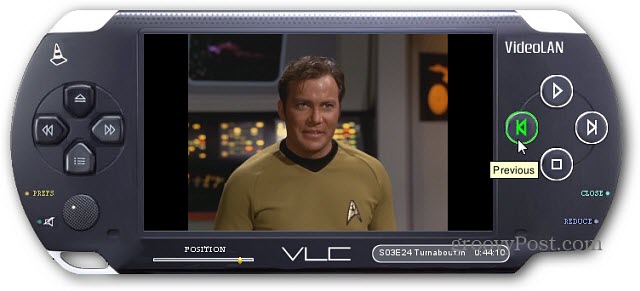
Orijinal görünüme dönmek isterseniz, çoğu durumda cilde sağ tıklayıp Arayüz >> Tercihler. Ardından Bak ve Hisset'in altında Yerel Stil'i seçin.
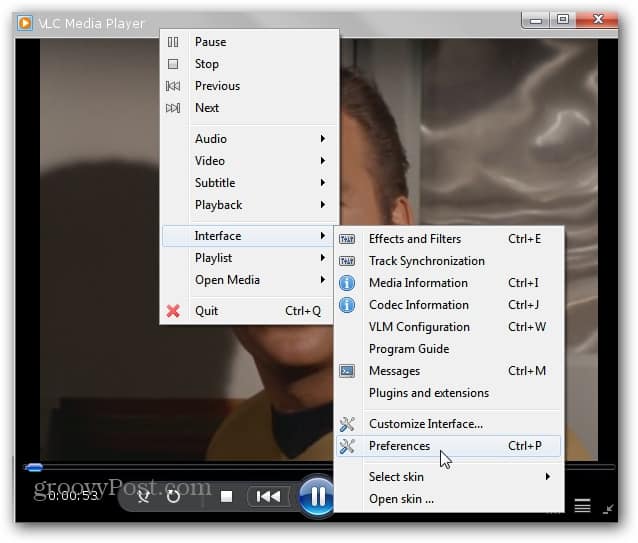








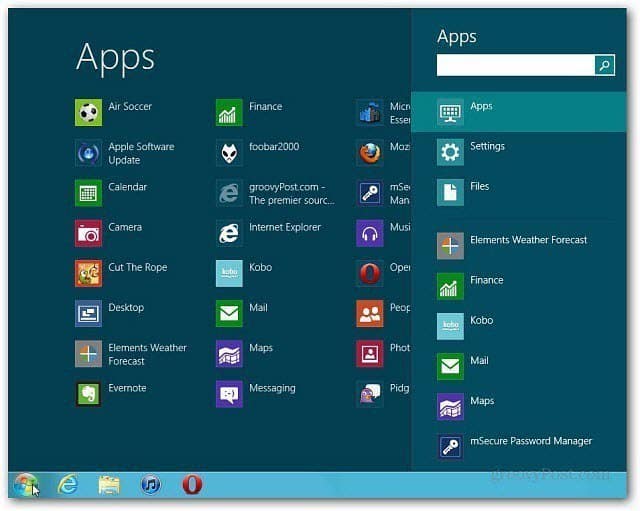

yorum Yap